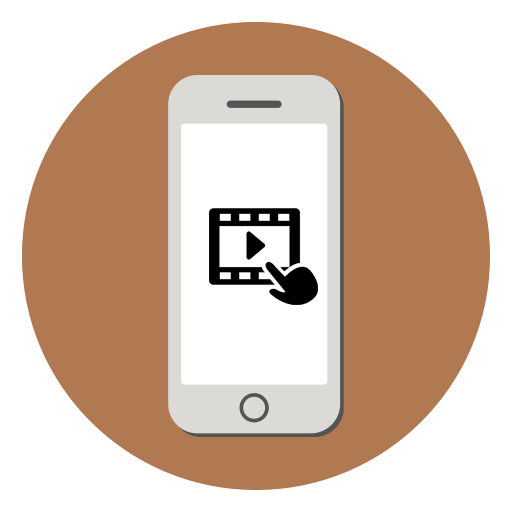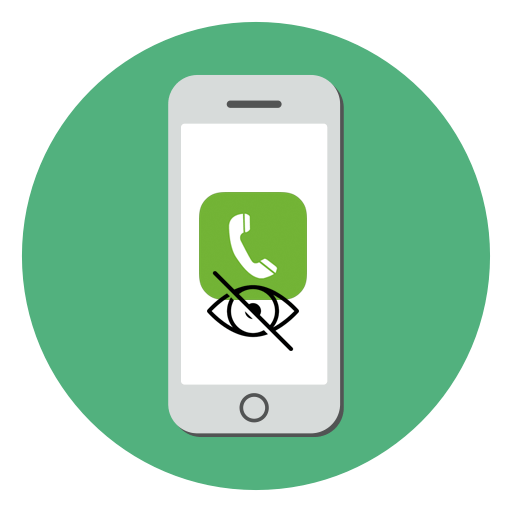Зміст
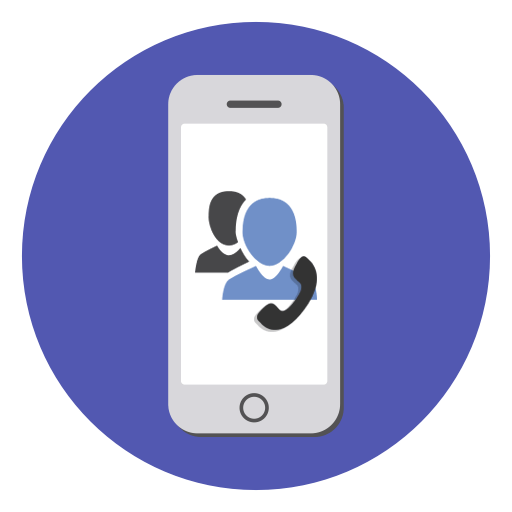
Збереження важливих даних на своєму телефоні хвилює багатьох користувачів. Тому часто виникає необхідність скопіювати контакти на свій комп'ютер, щоб не втратити їх або випадково не видалити. В iPhone це можна реалізувати по-різному.
Копіюємо контакти на комп'ютер
Щоб завантажити файл з усіма контактами, зовсім не обов'язково підключати пристрій до комп'ютера. Для цього можна використовувати і фірмове програмне забезпечення від Apple. Завантажений файл з контактами буде мати формат VCF . Якщо ви захочете його відкрити, дізнатися, як це зробити, можна з іншої нашої статті.
Детальніше: відкриваємо файл у форматі VCF
Спосіб 1: iCloud
Хмара iCloud досить популярно у власників айфонів. Воно дозволяє зберігати всі файли, а також їх резервні копії не в пам'яті смартфона, а на фірмових серверах компанії. Доступ до них можна отримати також і на сайті iCloud, увійшовши під своїм Apple ID. Але для початку потрібно включити синхронізацію контактів.
Читайте також: Як користуватися iCloud на iPhone
- Відкрийте»Налаштування" Айфона.
- Перейдіть до свого профілю Apple ID.
- Знайдіть підрозділ «iCloud» .
- Пересуньте повзунок вправо навпроти пункту»контакти" . Після цього всі дані з вашої телефонної книги будуть автоматично синхронізуватися з веб-версією iCloud.
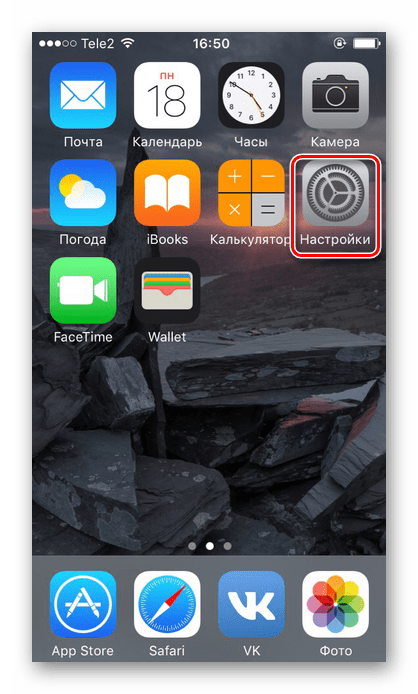
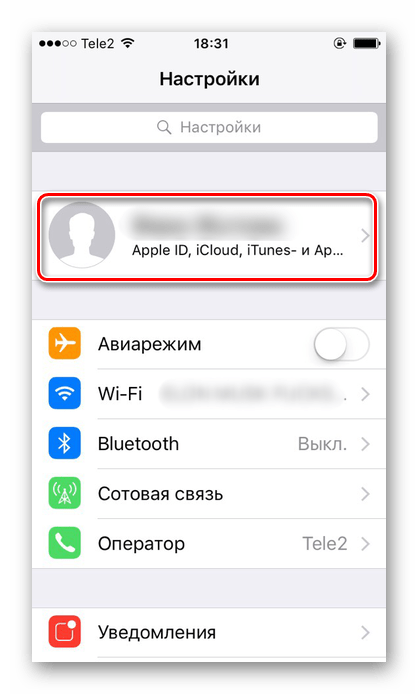
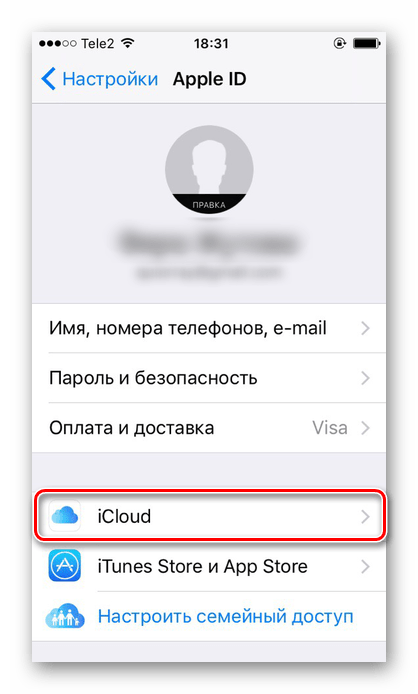
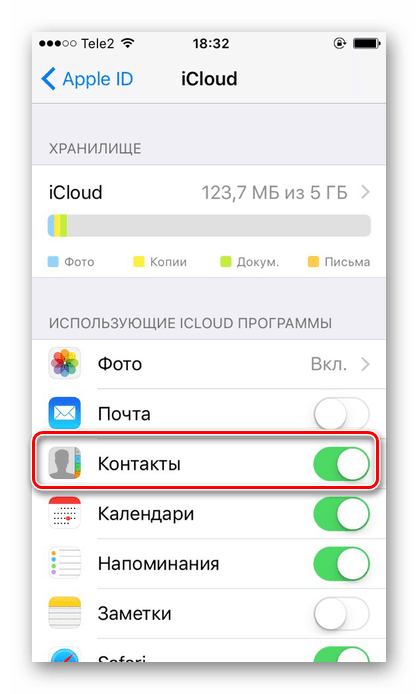
Тепер перейдемо до роботи з сайтом і до експорту контактів на комп'ютер. Для цього ми рекомендуємо використовувати будь-який браузер крім Google Chrome , так як в ньому часто не відкривається потрібне вікно і неможливо завантажити файл з контактами до себе на ПК.
- Відкрийте веб-версію iCloud. Якщо потрібно, введіть Apple ID і пароль для входу. Перейдіть в розділ»контакти"
.
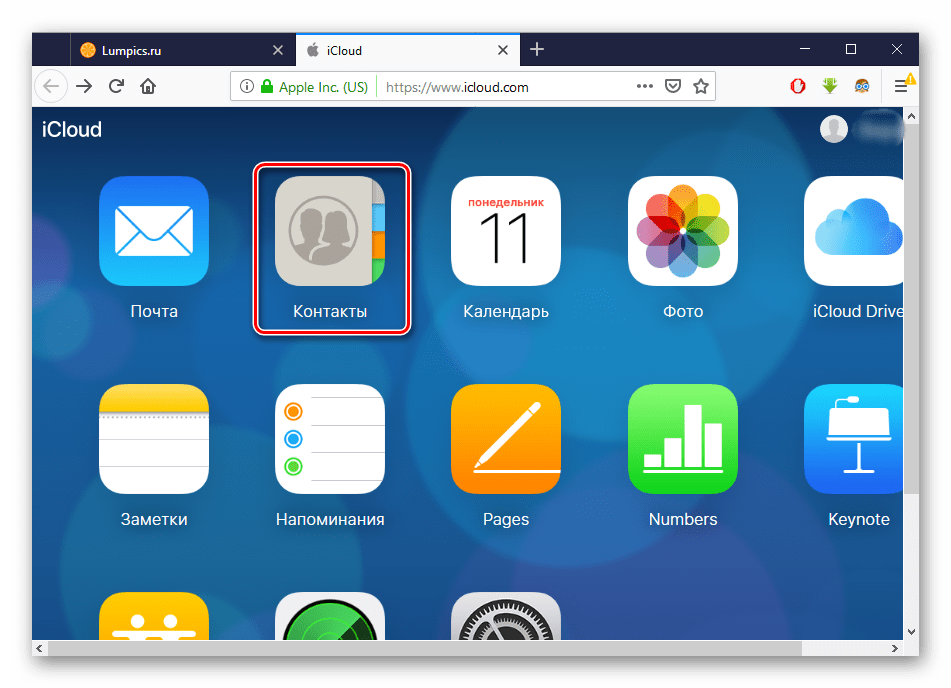
- Перед вами буде весь список синхронізованих контактів. Торкніться значка шестірні в нижньому лівому куті екрана та виберіть " експорт vCard...» .
- У вікні виберіть " зберегти файл» і натисніть «ОК» . Контакти збережуться в папку »Завантаження" браузера.
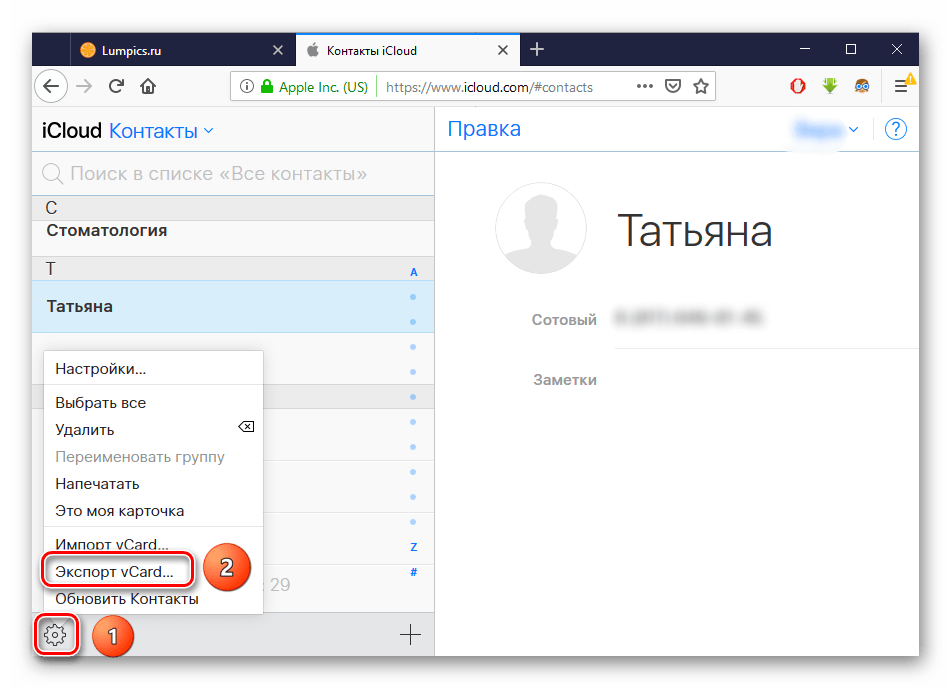
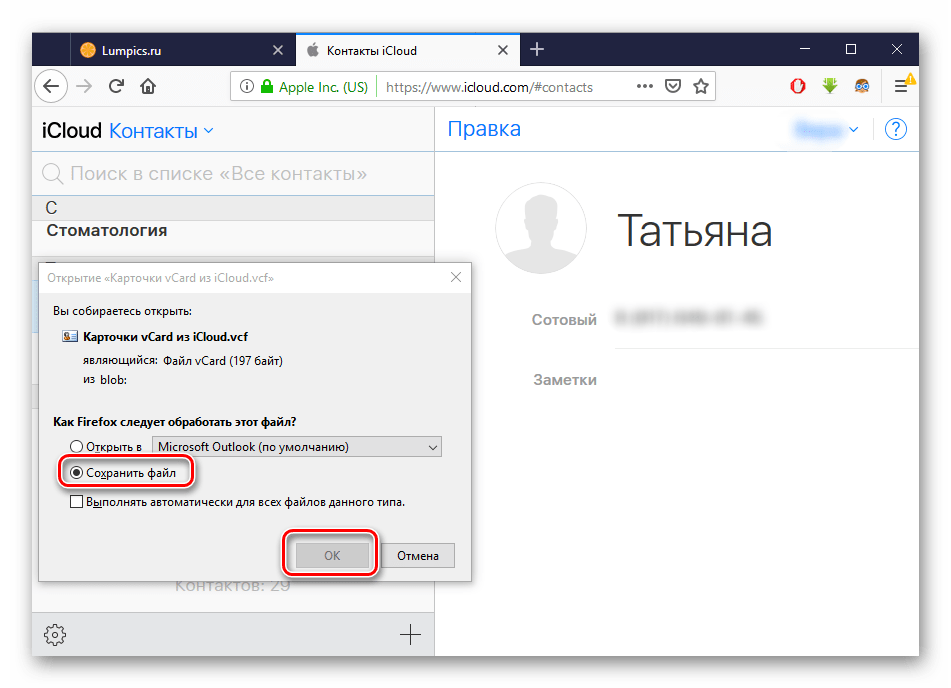
Читайте також:
як відновити контакти на iPhone
Як видалити контакти з iPhone
Спосіб 2: iTunes
Стандартна програма для роботи з пристроями від компанії Apple. Щоб вивантажити контакти за допомогою iTunes без створення резервної копії, необхідно відключити функцію синхронізації з iCloud на своєму пристрої. Як це зробити, ми описали в способі 1 цієї статті.
Читайте також: як користуватися iTunes
- Підключіть Айфон до комп'ютера, відкрийте iTunes і знайдіть значок пристрою на верхній панелі.
- Перейдіть до розділу «відомості» . Поставте галочку навпроти " синхронізувати контакти з:» . У наступному полі виберіть, в яку саме програму вивантажаться дані-Windows Contacts або Outlook . У вікні нижче також можна вказати, яка саме група контактів буде завантажена. Натиснути " застосувати» .
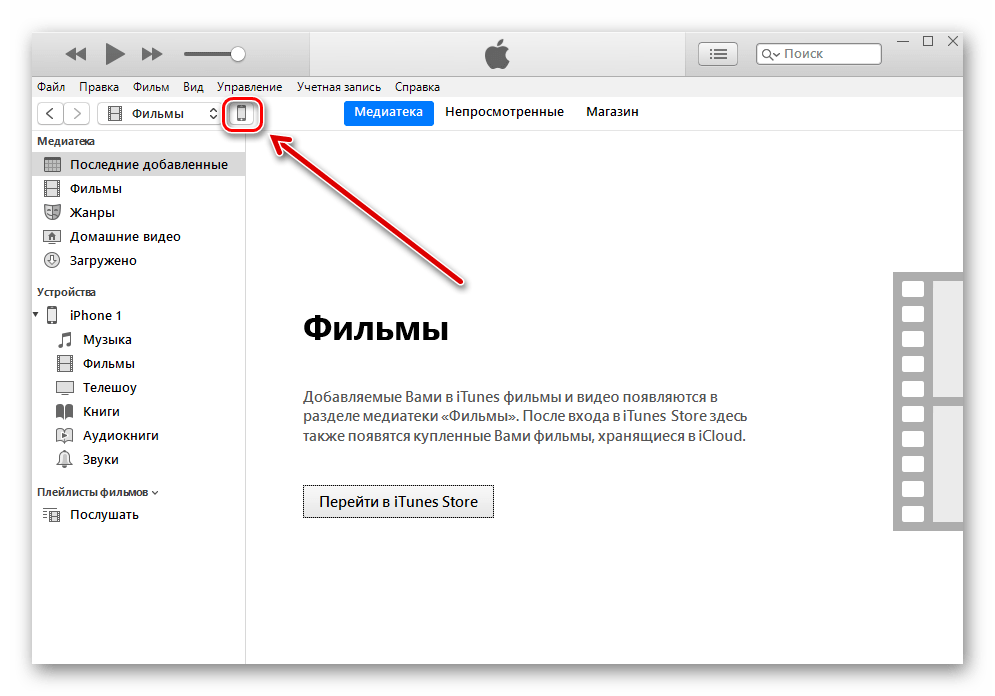
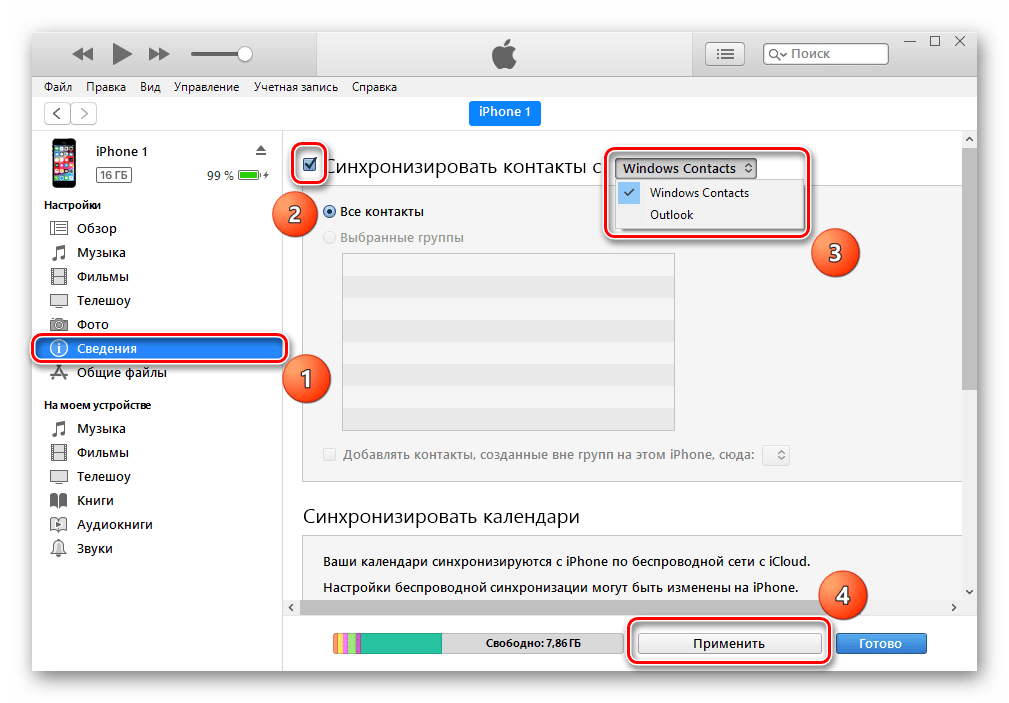
Читайте також: як імпортувати контакти в Outlook
Спосіб 3: Резервна копія
Перенести всі свої дані на комп'ютер можна і за допомогою резервної копії iTunes. Однак цей спосіб підійде тільки в тому випадку, якщо телефон був загублений або проданий. Крім того, дістати контакти окремим файлом з копії не вийде. Для цього доведеться використовувати сторонні програми. Як зробити резервну копію в Айтюнс, ви можете дізнатися з нашого окремого матеріалу.
Детальніше: як створити резервну копію iPhone, iPod або iPad
Спосіб 4: iTools
ПО, дуже нагадує iTunes за своїми функціями і інтерфейсу. iTools пропонує інструменти для роботи практично з усіма файлами пристрою, в тому числі і з телефонною книгою. Експорт контактів з Айфона через цю програму докладно описаний в іншій статті на нашому сайті.
Детальніше:
Як користуватися iTools
чому iTools не бачить iPhone
У цій статті ми розібрали основні способи скачування контактів з iPhone на комп'ютер. Кожен із способів виявиться більш кращим в залежності від програм, використовуваних Користувачем.